- Cos’è l’errore di Sims 4 135dec40:90f690cf:00000075:495f32a0 Code
- Come correggere l’errore di The Sims 4 135dec40:90f690cf:00000075:495f32a0
- Avvio temporaneo del gioco
- Reinstalla il gioco tramite Origin Client
- Ripara The Sims 4 tramite Origin
- Modifica dei dati delle impostazioni internazionali
- Errore di Sims 4 135dec40:90f690cf:00000075:495f32a0 Domande frequenti
- Conclusione
- Come posso risolvere i problemi di Sims 4 MOD?
- Perché Sims 4 non funziona sul mio computer?
- C’è una soluzione per gli anni del liceo di The Sims 4?
- Come posso riparare Sims 4 dal blocco all’avvio?
- Come risolvere Sims 4 che non si apre su Steam?
- Come aggiorno Sims 4 su Steam?
- Come risolvere Sims 4 Exe che non funziona su PC?
- Come risolvi i bug di Sims 4?
- The Sims 4 è congelato/in ritardo?
- Come si svuota la cache su Sims 4 su PC?
- Come posso riparare i Sim che si bloccano?
MacBook non è molto popolare per i giochi e molti utenti di Macbook o MacOS hanno problemi con l’ultimo gioco Sims 4. Questo nuovo errore viene riscontrato dalle persone dopo aver installato un nuovo aggiornamento originariamente da EA. EA è noto per aggiornare frequentemente i propri giochi su macOS; tuttavia, il nuovo aggiornamento di Sims 4 di EA ha causato più danni che correggere bug minori. Dopo aver installato il nuovo aggiornamento/patch, non sarai in grado di avviare il gioco e vedrai il messaggio di errore 135dec40:90f690cf:00000075:495f32a0 impossibile avviare il gioco. Ci sono alcune correzioni temporanee al nuovo errore 135dec40:90f690cf:00000075:495f32a0, di cui parleremo oggi in questo post. Ti aiuteremo a risolvere l’errore in modo che tu possa giocare e goderti il tuo tempo con esso.
Mentre EA sta cercando di risolvere il problema il prima possibile, molti giocatori stanno perdendo la testa perché il loro gioco non funziona. Questo nuovo messaggio di errore 135dec40:90f690cf:00000075:495f32a0 è causato da alcuni file mancanti o danneggiati nell’aggiornamento. Ma non preoccuparti, ci sono molte soluzioni temporanee disponibili fino al rilascio di EA e alla patch ufficiale per risolvere lo stesso. Gli utenti si lamentano di aver visto i propri errori all’avvio del gioco. Discutiamo di come è causato questo errore e come puoi risolverlo!
Leggi anche: Correzione: The Sims 4 si arresta in modo anomalo su PS4, PS5 o Xbox Series X/S
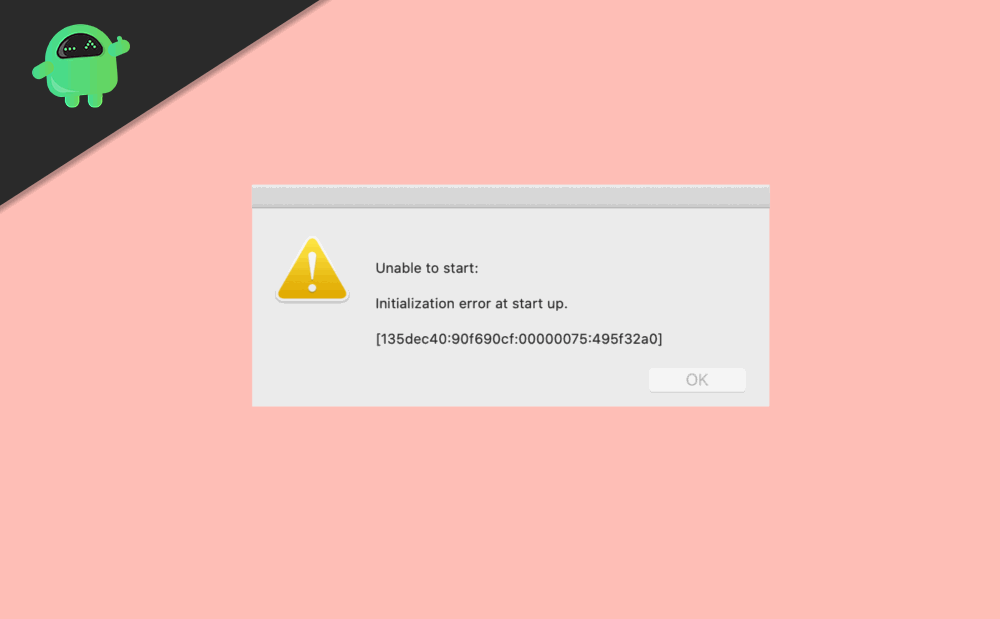
Cos’è l’errore di Sims 4 135dec40:90f690cf:00000075:495f32a0 Code
Sims4 è un ottimo gioco realizzato da EA. Ci sono migliaia di giocatori che giocano a questo gioco in tutto il mondo. Con un nuovo aggiornamento per Sims 4 in mac OS, molti utenti non sono ora in grado di avviare il gioco. Se hai installato anche il nuovo aggiornamento recente per Sims 4, vedrai il messaggio di errore 135dec40:90f690cf:00000075:495f32a0 quando provi ad avviare il gioco.
Apparirà il messaggio di errore – Errore di inizializzazione all’avvio [135dec40:90f690cf:00000075:495f32a0] ed esci. L’errore è causato dalla mancata corrispondenza delle impostazioni locali.Ciò significa che la lingua del programma di installazione e del supporto di installazione non corrisponde. EA sta attualmente lavorando per risolvere il problema con un nuovo aggiornamento. Ma fino a quel momento, i giocatori non sono in grado di avviare il gioco stesso.
Annunci
Come correggere l’errore di The Sims 4 135dec40:90f690cf:00000075:495f32a0
Se stai riscontrando lo stesso codice di errore anche mentre giochi a Sims 4, non sei solo. Ci sono molti giocatori che hanno installato il gioco e non sono in grado di giocare a causa di questo nuovo errore. Di seguito sono riportati alcuni metodi temporanei per correggere questo messaggio di errore. Si spera che questi ti aiutino a risolvere l’errore e risolverlo in modo da poter giocare di nuovo.
Avvio temporaneo del gioco
Sebbene gli utenti non siano in grado di correggere il codice di errore 135dec40:90f690cf:00000075:495f32a0, ci sono altri modi subdoli per avviare il gioco. Tieni presente che questo è un metodo temporaneo e potrebbe non funzionare in tutti i casi, ma vale la pena provare.
Apri il tuo client Origin e vai su La mia Libreria> i sims> pacchetto di estensione> Sims4

Annunci
Fare clic sul pulsante Riproduci (arancione)
Il gioco lo farà, ma questo è temporaneo e potrebbe bloccarsi in qualsiasi momento.
Reinstalla il gioco tramite Origin Client
Questo è uno dei metodi più semplici con un alto tasso di successo. Puoi facilmente correggere il codice di errore di Sims 4 135dec40:90f690cf:00000075:495f32a0 poiché è causato da una mancata corrispondenza delle impostazioni locali. Una nuova installazione risolverà immediatamente il problema.
Annunci
Innanzitutto, disinstalla Sims 4 utilizzando il client Origin
Annuncio
Ora vai alle preferenze di Origin e imposta la tua lingua preferita.
Dopo aver impostato la lingua, riavvia il client di origine
Ora installa il gioco Sims 4 con la stessa lingua che hai scelto nel passaggio 2
Dopo aver installato correttamente, avvia il gioco e gioca come desideri.
Ripara The Sims 4 tramite Origin
Poiché il problema del codice di errore 135dec40:90f690cf:00000075:495f32a0 nel client di origine di Sims 4 è dovuto alla mancata corrispondenza dei dati locali. Quindi puoi avviare lo strumento di riparazione tramite Origin per correggere tali dettagli.Ecco una procedura passo passo per farlo:
Avvia il tuo client di origine e vai alla Libreria dei giochi.
Vedrai i tuoi giochi qui. Fai clic con il pulsante destro del mouse sulla copertina del gioco di Sims 4.

Qui seleziona le proprietà del gioco

Ora vai alla scheda Opzioni di avvio avanzate e scegli la tua lingua preferita!

Ora torna indietro e scegli l’opzione di riparazione. Questo risolverà automaticamente qualsiasi problema di mancata corrispondenza locale.
Modifica dei dati delle impostazioni internazionali
Poiché il codice di errore di The Sims 4 è visibile agli utenti che hanno una mancata corrispondenza locale. Quindi, in teoria, puoi modificare i dati locali da solo per eseguire il gioco. La procedura è un po’ tecnica, quindi assicurati di seguire attentamente ogni passaggio.
Apri l’app Finder e vai a Libreria> Supporto applicazioni> Origine> Cartella dati del programma di installazione

Qui vedrai un sacco di file Plist. Questi file contengono dati locali. Apri questi file in un editor di testo.

Qui vedrai i dati locali all’interno dei tag en_US. Puoi inserire qualsiasi lingua in cui vuoi giocare.
elenco delle lingue supportate per The Sims 4:
- Inglese (Stati Uniti): “en_US”
- Tedesco: “de_DE”
- Francese (Francia): “fr_FR”
- Russo: “ru_RU”
- Polacco: “pl_PL”
- Svedese: “sv_SE”
- Spagnolo (Spagna): “es_ES”
- Italiano: “it_IT”
- Olandese: “nl_NL”
- Norvegese: “nb_NO”
- Danese: “da_DK”
- Finlandese: “fi_FI”
- Portoghese (Brasile): “pt_BR”
- Ceco: “cs_CZ”
- Cinese tradizionale: “zh_TW”
- Cinese semplificato: “zh_CN”
- Giapponese: “ja_JP”
- Coreano: “ko_KR”
Dopo aver modificato tutti i file, esegui il tuo client Origin e avvia il gioco normalmente. Dovrebbe funzionare bene!
Errore di Sims 4 135dec40:90f690cf:00000075:495f32a0 Domande frequenti
Mentre segui i metodi di soluzione a questo errore, è abbastanza ovvio che potresti avere alcune domande in mente. Qui troverai le risposte a queste domande.
- Solo i PC Mac stanno risentendo di questo aggiornamento?
Sì, poiché l’aggiornamento del gioco è stato rilasciato per MacOS, sono interessati principalmente Macbook Air, Macbook Pro e altri dispositivi in esecuzione su MacOS.
- Non riesco a trovare i file Plist?
I file Plist sono nascosti in natura per impostazione predefinita.Per vederli, devi abilitare l’opzione mostra file e cartelle nascosti. L’opzione è presente nelle preferenze del Finder. Oppure puoi premere “Cmd + Shift + . (punto)” per attivare la modalità file nascosti.
- Quali dati locali devo scegliere?
I dati sulla localizzazione sono i dati sulla lingua per i file di gioco. Quindi devi scegliere un luogo in cui giocherai. Può essere inglese, tedesco, francese, ecc.
- L’errore 135dec40:90f690cf:00000075:495f32a0 è causato da mod di terze parti?
No, questo errore non è causato da alcun mod di terze parti. Non è necessario disinstallare alcuna mod, quindi stai tranquillo.
- Il ripristino della versione precedente di Sims 4 risolverà il problema?
Poiché tutti i dati sono già stati salvati nei file di elenco, un semplice rollback non funzionerà. Nel caso in cui desideri eseguire il rollback, disinstalla il gioco, elimina tutti i file .plist e quindi installa di nuovo il gioco.
Conclusione
Erano alcuni dei metodi temporanei per correggere l’errore 135dec40:90f690cf:00000075:495f32a0 di The Sims 4 durante l’avvio del gioco. EA aggiornerà presto la nuova patch di gioco per correggere questo errore minore. Ma puoi provare questi metodi per riparare il gioco stesso fino all’arrivo della nuova patch di aggiornamento del gioco.
FAQ
Come posso risolvere i problemi di Sims 4 MOD?
Il modo più semplice per risolvere i problemi relativi alle mod è spostare l’intera cartella di gioco di Sims 4 fuori da Documenti\Electronic Arts (puoi metterla sul desktop) e avviare il gioco per creare una cartella pulita. Se il gioco si carica normalmente, il problema è nella tua vecchia cartella.
Perché Sims 4 non funziona sul mio computer?
I file effettivi in C:\Programmi (x86)\Origin Games\The Sims 4 sono dove vengono archiviati i dati per l’esecuzione del gioco. Il codice di errore che hai ricevuto è stato segnalato come il risultato di contenuti personalizzati. Un download interrotto potrebbe causare il caricamento non completo del contenuto. Apri il launcher di Origin e fai clic sul gioco una volta.
C’è una soluzione per gli anni del liceo di The Sims 4?
Per fortuna, EA ha ora annunciato che una correzione verrà lanciata nel prossimo futuro.Secondo un tweet proveniente dall’account ufficiale di Sims 4, EA ha esaminato i problemi segnalati da quando è stata rilasciata la patch di Sims 4 di High School Years.
Come posso riparare Sims 4 dal blocco all’avvio?
Sposta l’intera cartella di Sims 4 fuori da Documenti\Electronic Arts e sul desktop. Quando avvii il gioco, verrà generata una nuova cartella senza contenuto. Non aggiungere ancora nulla; prova un nuovo salvataggio. Se il congelamento è scomparso, puoi copiare uno dei tuoi salvataggi esistenti nella nuova cartella e testare anche quello.
Come risolvere Sims 4 che non si apre su Steam?
Avvia Steam > Fai clic su Libreria. Fai clic con il pulsante destro del mouse su The Sims 4 dall’elenco dei giochi installati. Ora, fai clic su Proprietà> Vai a File locali. Fare clic su Verifica integrità dei file di gioco. Dovrai attendere il processo fino al completamento. Una volta terminato, riavvia il computer. Avvia il client Origin sul tuo computer.
Come aggiorno Sims 4 su Steam?
Aggiorna The Sims 4 Se non aggiorni il tuo gioco The Sims 4 da un po’, dovresti seguire i passaggi seguenti per verificare se la versione del gioco è aggiornata o meno. Apri il client Steam> Vai alla Libreria> Fai clic su The Sims 4 dal riquadro di sinistra. Cercherà automaticamente l’aggiornamento disponibile.
Come risolvere Sims 4 Exe che non funziona su PC?
Fai clic con il pulsante destro del mouse sul file di collegamento exe di The Sims 4 sul tuo PC. Assicurati di fare clic sulla casella di controllo Esegui questo programma come amministratore per contrassegnarla. Fare clic su Applica e selezionare OK per salvare le modifiche. Esegui gli stessi passaggi per il tuo rispettivo client di gioco, qualunque cosa tu usi. 3.
Come risolvi i bug di Sims 4?
A volte i bug di gioco possono essere risolti riparando il gioco. Apri Origin, fai clic sulla scheda Libreria dei giochi, quindi fai clic con il pulsante destro del mouse su Sims 4 > Ripara gioco. Spero che questo ti aiuti a iniziare il gioco. Se hai riscontrato un problema e hai trovato la soluzione, condividilo con gli altri nei nostri commenti qui sotto.
The Sims 4 è congelato/in ritardo?
Alcuni dei simmer (incluso me stesso) hanno riscontrato strani problemi di congelamento/ritardo in The Sims 4 dall’ultimo aggiornamento. Il problema consiste principalmente nel fatto che il gioco risponde molto lentamente. Ad esempio, mi ci vogliono circa 10 secondi prima che il gioco reagisca dopo aver fatto clic sul pulsante Galleria.
Come si svuota la cache su Sims 4 su PC?
Fai clic con il pulsante destro del mouse sul gioco The Sims 4 in Origin > Proprietà del gioco > Opzione di avvio avanzata e seleziona la versione a 64 bit. Svuota la tua cache! È importante svuotare la cache del gioco di salvataggio di tanto in tanto. Vai su Electronic Arts > The Sims 4 ed elimina i contenuti dalle cartelle che abbiamo indicato, incluso il file localthumbcache.package.
Come posso riparare i Sim che si bloccano?
La cosa migliore da fare è abilitare Debug Cheats, quando succede, iniziare a fare clic su Maiusc su sim casuali e selezionare “reimposta” Una volta ottenuta la sim giusta, tutti ricominciano a muoversi. A me succede TUTTO IL TEMPO. Sta iniziando a darmi fastidio. Quando succede, c’è sempre un sim nelle vicinanze che viene bloccato e blocca tutti gli altri. Non so perché.
